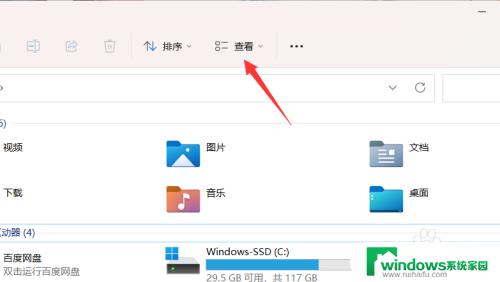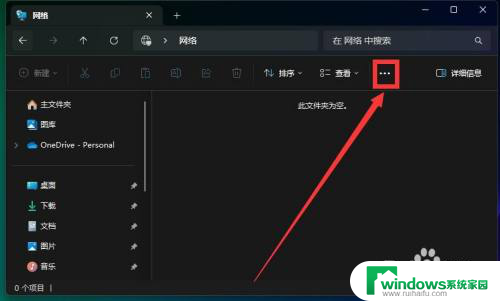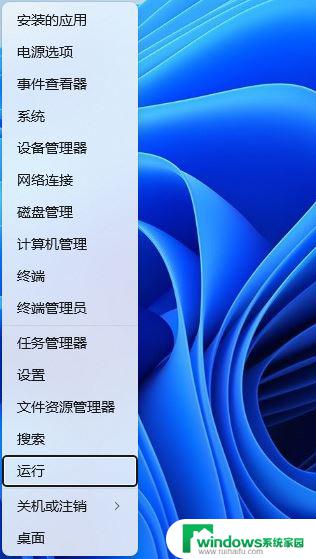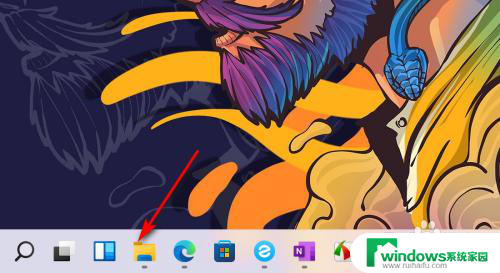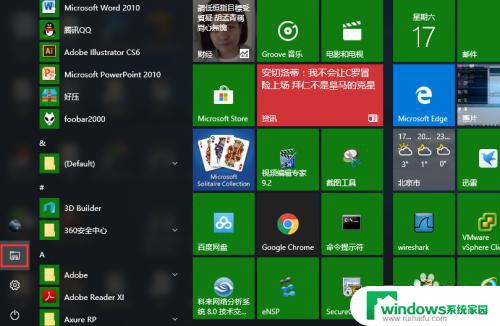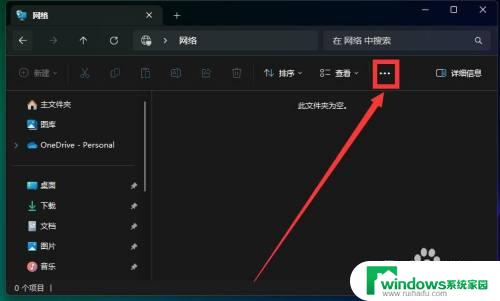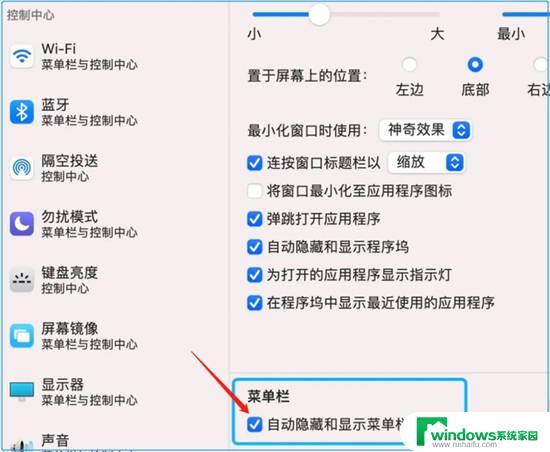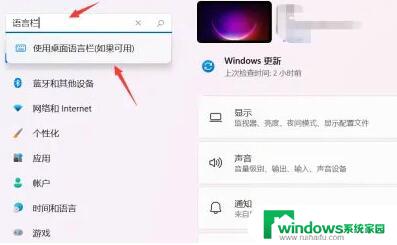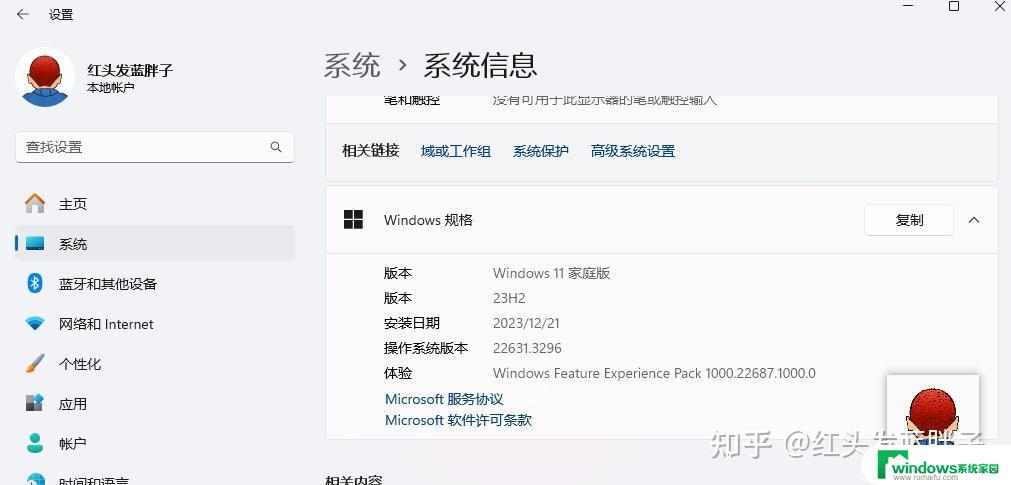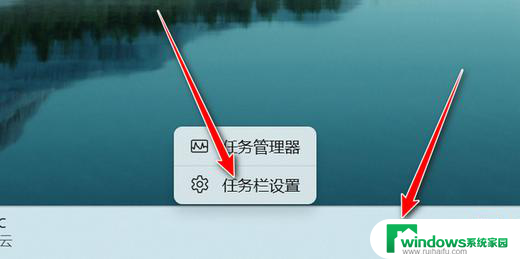win11文件夹不显示隐藏文件 win11怎么设置显示隐藏文件
更新时间:2025-01-19 13:38:44作者:jiang
在Windows 11操作系统中,有时候我们会发现win11文件夹中不显示隐藏文件,这给我们的文件管理带来了一些困扰,想要解决这个问题,我们可以通过简单的设置来让隐藏文件显示出来。接下来让我们一起来看看win11怎么设置显示隐藏文件吧!
步骤如下:
1.打开我的电脑,也就是资源管理器。或者任意一个文件夹。
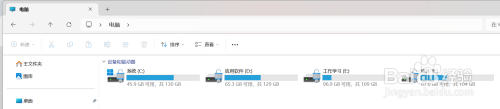
2.点击查看
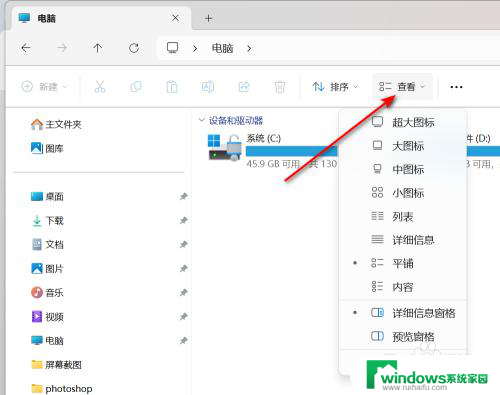
3.鼠标悬停在“显示”菜单上,会显示一个下拉菜单。
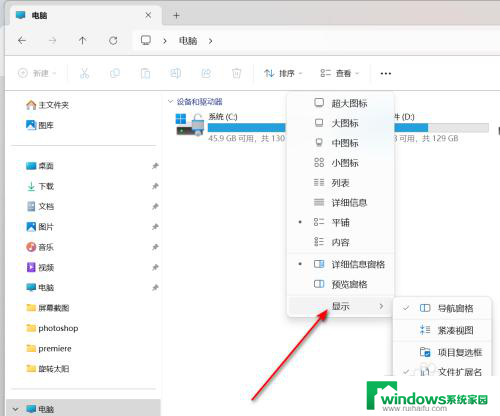
4.点击“隐藏的项目”菜单,这样隐藏的文件就显示出来了。
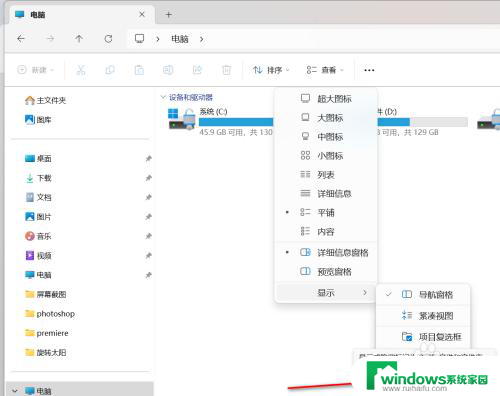
5.隐藏文件显示后的效果。
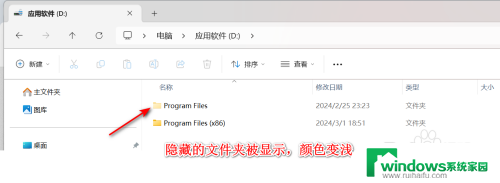
以上就是win11文件夹不显示隐藏文件的全部内容,碰到同样情况的朋友们赶紧参照小编的方法来处理吧,希望能够对大家有所帮助。